Поради щодо продуктивності для студентів коледжу
Почати коледж важко. Ви переходите від дитини до дорослої людини. Ви раптом усвідомлюєте, як мало вільного часу у вас, коли ви починаєте займатися справами, прибирати, працювати, вчитися і затримуватися пізно. Накиньте численні вечірки, а зустрічі та фактичні навчання можуть швидко вийти з-під контролю.
Трюк - це знати найкращі способи вкласти свій вільний час, щоб заощадити час у майбутньому. Ось мої головні поради щодо досягнення продуктивності.
Зберігайте слайди, замітки та пам’ятки лекцій в одному місці
Що я помітив в один з моїх перших тижнів навчання, це те, наскільки все було розсіяно. Слайди на Moodle. Нотатки в моєму зошиті. Нагадування написано на .txt файлах на моєму робочому столі.
Явно безлад. Але визнання проблеми - це перший крок до її вирішення. Якщо ви опинилися в подібній ситуації, подумайте, де вам зручніше отримати доступ до всього відразу.

Я вибрав OneNote як універсальне місце для всіх своїхробота та документи. Мені досить комфортно з екосистемою Microsoft, і це рішення просто працює для мене. Окрім стандартного додатка Windows для OneNote, я можу відкривати свої Ноутбуки з Інтернету через Office.com та на мобільних пристроях за допомогою додатків iOS та Android.
Якщо ви не шанувальник Office, ви можете спробувати багато інших альтернатив. Ще один популярний варіант серед моїх однокурсників - це Evernote, тому сміливо використовуйте все, що вам підходить.
Впорядкуйте свої поштові скриньки
З того часу, як я почав використовувати папку "Вхідні" Google, я відродився. Мені це дуже подобається, що я зробив переспрямування свого облікового запису Google на Inbox by Gmail.
Концепція проста. Закріпіть важливі електронні листи, щоб ви могли бачити їх у вхідних, поки не закінчите. Заплануйте розсилку електронних листів, щоб вони з’являлися пізніше або в дату, коли ви встигнете їх прочитати. А потім позначте повідомлення електронної пошти, яким ви закінчили, натиснувши Готово. Google також допомагає вам автоматично класифікувати ваші електронні листи в сім різних категоріях.
Ось як виглядав мій папку "Вхідні".
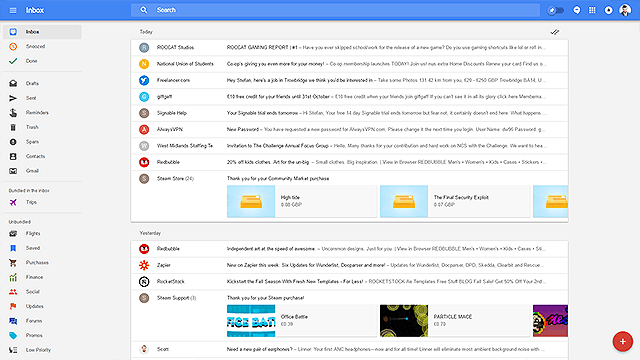
І ось як це виглядає зараз.
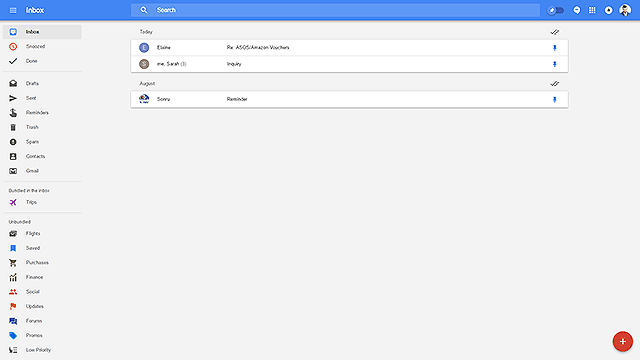
Але ви ще цього не зробили. Це важливо, щоб ви тримати ваші поштові скриньки максимально охайні, поки ви їх використовуєте.
Ви можете подумати над тим, як отримати ці електронні листияк тільки вони приїдуть. Більшість термінових змін у графіку та подій у моєму університеті надсилаються електронною поштою. Це робить майже обов'язковим використання такої програми електронної пошти, як Outlook або Thunderbird.
Деякі можуть стверджувати, що це залишає вас потоком повідомлень на весь день, але це хороший привід скасувати підписку на розсилки, які ви більше не читаєте.
Дотримуйтесь чистого та оновленого календаря
Ви зараз студент, і ви будете зайняті цілий день. Лекції, завдання, іспити, події, зустрічі суспільства, вечірки ... сон?
Настав час перестати намагатися сподіватися на свою пам’ять про все і залишити це навантаження в додатку календаря.
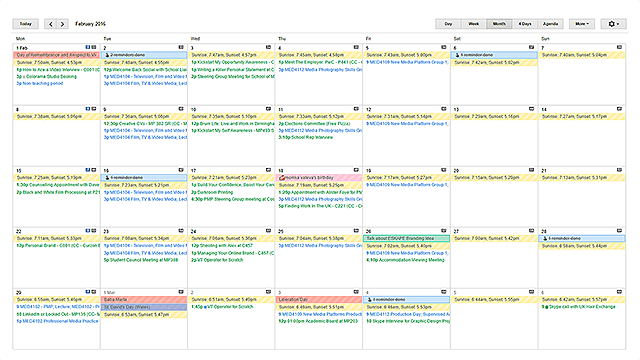
Я використовую Google Календар як своє "все в одному" місце для нагадувань та подій, і поки що це рятівник.
Автоматизація повторюваних завдань
Піклування про всі вищезазначені завдання може здатися цікавим у перші кілька разів, коли ви це зробите, але воно з часом стане стомлюючим.
Але не потрібно робити всю роботу самостійно. По можливості, ви могли автоматизувати певні завдання за допомогою IFTTT та Zapier.
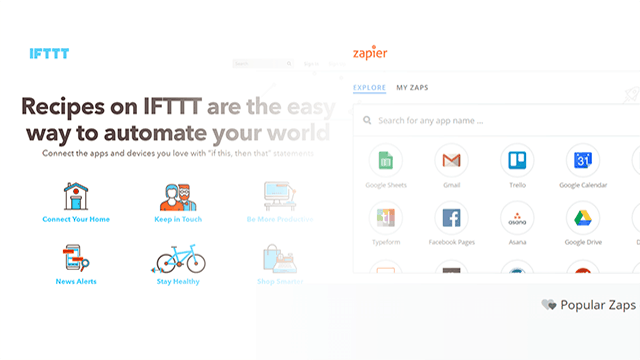
Ви хочете зберегти вкладення до Dropboxавтоматично, додайте записи OneNote до свого групового проекту в Асані або будьте активніші на LinkedIn, світ автоматизації охопив вас за багато копітних ручних завдань. Хоча Zapier - платний сервіс, він має деяку автоматизацію, яку ви, можливо, не зможете знайти на IFTTT.
Це все варто налаштувати, оскільки ви побачите, що ваші автоматики швидко накопичуються та заощаджують багато часу.
Завжди мати стратегію резервного копіювання
Протягом усього навчання (і кар’єри) будеБудьте численні випадки, коли все просто не вийде, а ваш комп'ютер може стати нестабільним. Ви можете подумати, що це насторожує, але нічого страшного, якщо ви готові і завжди маєте безпечну стратегію резервного копіювання. Якщо у вас ОС Windows 10, ознайомтеся з нашим посібником із резервного копіювання Windows 10. Або якщо ви все ще працюєте з Windows 7, у нас також є посібник по цьому.
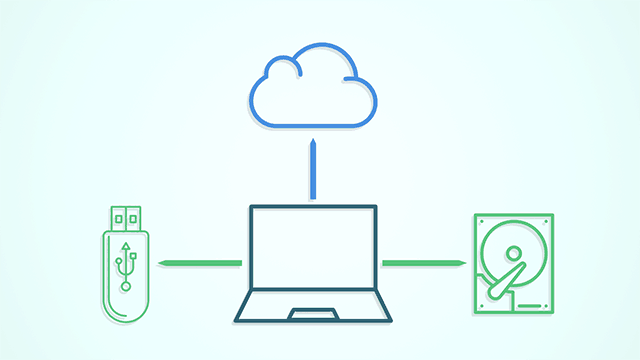
Щодо резервного копіювання даних, ось декілька моїх рекомендацій щодо контролю над ними:
- Зберігайте свої файли добре організованими, щоб не шукати їх
- Не зберігайте важливі файли на простих помилках медіа, таких як компакт-диски чи DVD-диски
- Ведіть слайди та нотатки лекцій як локально, так і в хмарі
- Створіть резервні копії важливих проектів на декількох пристроях - флеш-накопичувачі, зовнішні жорсткі диски та хмара.
- Розгляньте підписку на CrashPlan, щоб спростити процес резервного копіювання на місці
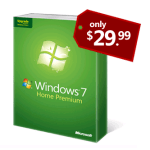

![Microsoft Discounts Office 2007 Ultimate для студентів коледжу [groovyDeals]](/images/office/microsoft-discounts-office-2007-ultimate-for-college-students-groovydeals.png)







Залишити коментар